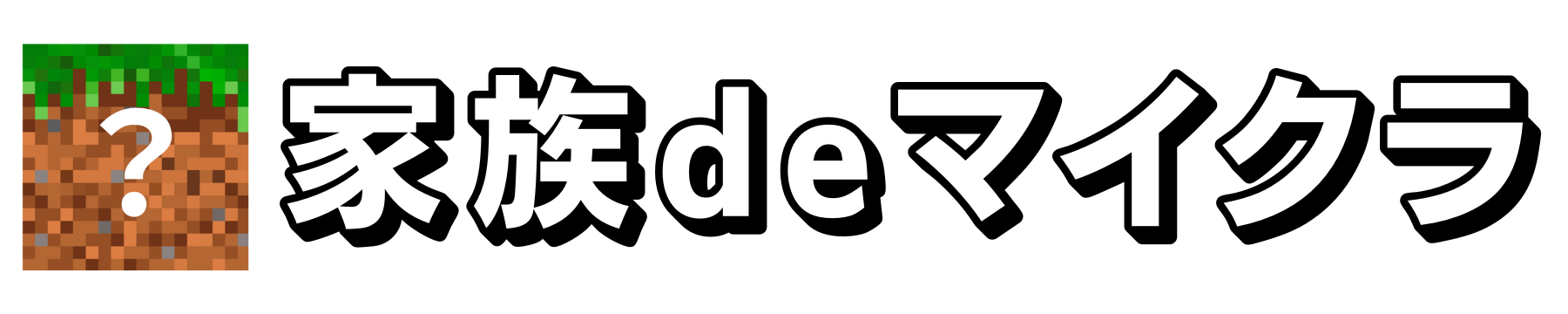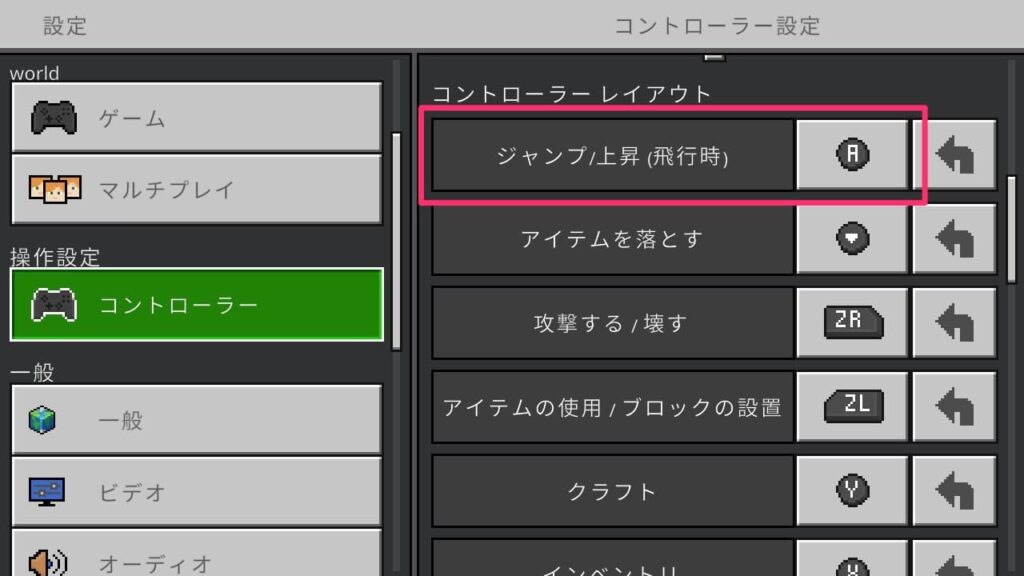【Switch】マインクラフトの基本操作方法
Switch版のマインクラフトでは、両方セットのJoy-ConやProコントローラーで遊びます。
Joy-Con片方だけではプレイすることはできません。
最初はボタン操作に戸惑うかもしれませんが、まずはボタンの配置を覚えて、マイクラの世界を楽しんでいきましょう。
左手側コントローラの基本配置
| ボタン | 動作 |
|---|---|
| ZLボタン | アイテムを使う/ブロックを置く |
| Lボタン | 左にアイテムを回す |
| ➖ボタン | 通知/モブエフェクトを開く |
| Lスティック | 移動 |
| Lスティック押し込み | 走る |
| ▲ボタン | 視点の切り替え |
| ▶ボタン | チャット(コマンド欄)を開く |
| ▼ボタン | アイテムを落とす |
| ◀ボタン | モブのエフェクト |
右手側コントローラの基本配置
| ボタン | 動作 |
|---|---|
| ZRボタン | 攻撃する、壊す |
| Rボタン | 右にアイテムを回す |
| ➕ボタン | ゲームメニューを開く |
| Xボタン | クラフト |
| Aボタン | ジャンプ/上昇(飛行時) |
| Bボタン | しゃがむ(忍び足)/乗り物から降りる/下降(飛行時) |
| Yボタン | 持ち物を見る |
| Rスティック | 視点の移動 |
| Rスティック押し込み | しゃがむ/ゆっくり下降 |
【Switch】マインクラフトの操作設定の変更方法
1.ゲームメニューを開いて設定を押します。
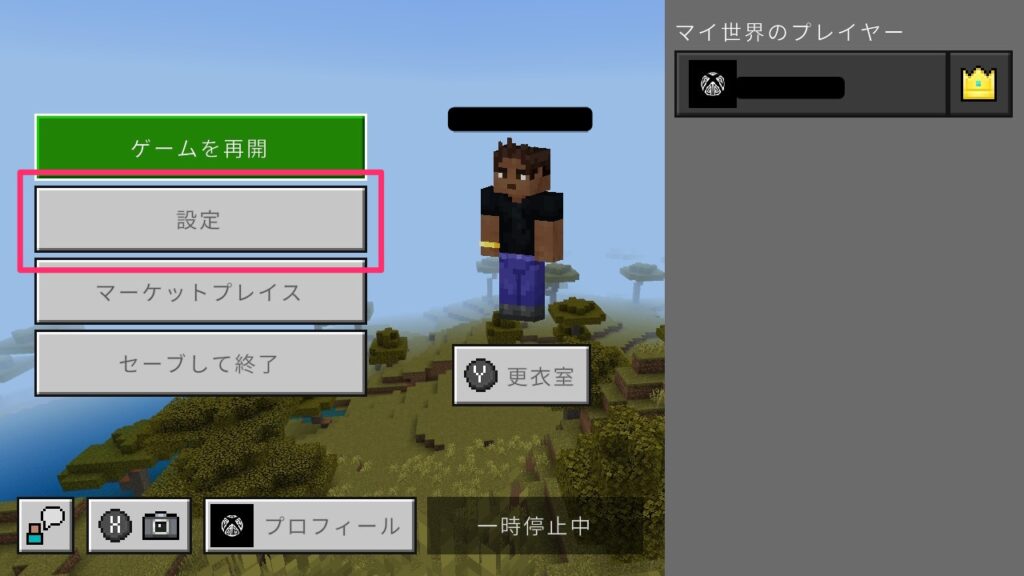
2.自動で設定されるコントローラーをコントローラーの操作設定を変更することが可能です。

操作設定項目
- カメラの感度
- 望遠鏡の減衰
- Y軸変更
- オートジャンプ
- コントローラーのヒントを非表示
- コントローラーカーソルを非表示
- ホットパーをクリア
- A/Bボタンの入れ替え
- X/Yボタンの入れ替え
- コントローラーカーソル感度
オートジャンプ(初心者におすすめ)
基本的にはそのままで問題ありませんが、ジャンプして登る動作が難しいお子様の場合は、「オートジャンプ」を有効にしてみましょう。
オートジャンプ機能を有効にすると、段差に近づいた際にジャンプボタンを押さなくても登っていくことができます。
操作が一段と優しくなるため、保育園生・小学校低学年のお子様におすすめできる機能です。
ゲームを進めながら自分の扱いやすい設定にカスタマイズしてみましょう。
視点(カメラ)感度
感度の数値を上げるとカメラ移動が速くなり、下げるとゆっくりになります。
最初はデフォルトでいいですが、視点が早すぎたり遅すぎたり感じたらここで調整できます。
Y軸変換
デフォルトではスティックを上に動かすと視点も上がり、スティックを下に動かすと視点も下がりますが、「Y軸反転」をオンにすると上下が逆になります。
ご自身のお好みに合わせて切り替えましょう。
他にも「A/Bボタン入れ替え」や「X/Yボタン入れ替え」などもありますが、まず初心者のからは「オートジャンプ」の使用を検討してみるのをおすすめします!
【Switch統合版】マインクラフトのボタンの割り当て変更方法
コントローラーのボタンの配置は自由に再設定することも可能です。
基本的にはデフォルトのボタンの割り当てで問題ございませんが、ご自身、お子様のやりやすい設定に変更してみましょう。
1.ゲームメニューを開いて設定を押します。
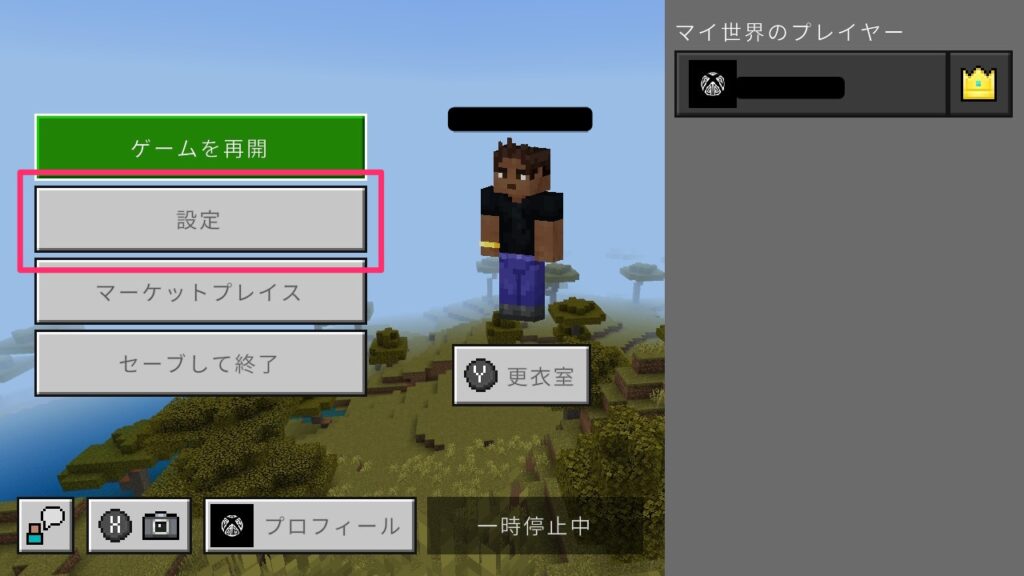
2.左側のメニューの「コントローラー」を選択し、設定したい項目に対してボタンを割り当てます。




ボタンについても基本的にデフォルトのままで問題ございません。
ゲームを進めながら自分の扱いやすい設定にカスタマイズしてみましょう。
よくあるご質問
- 「ゆっくり下降」ってなんですか?
-
クリエイティブモードでキャラクターが空を飛んでいるときに、ゆっくり下に降りる操作です。そのため、 サバイバルモードでは基本的に使用することはありません。
- Aボタンでジャンプができません。どうしたらいいですか?
-
+ボタンでゲームメニューを開き、「設定」→「コントローラー」の中にある「コントローラーレイアウト」という欄の「ジャンプ/上昇(飛行時)」が「Aボタン」に設定されているか確認してください。
違うボタンに設定されている場合は、Aボタンを設定し直すか、デフォルトから変更し覚えがない場合は、一番下の「デフォルトの設定に戻す」というボタンを押すことで元に戻すことが可能です。
まとめ
最初はどのボタンで何ができるか分からず、思い通りに操作できないこともあると思いますが、遊ぶほど自然に指が動くようになります。
最初はうまくいかなくても大丈夫です。パパママも一緒に練習して、家族みんなで楽しんでいきましょう!